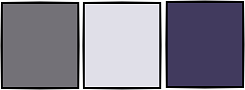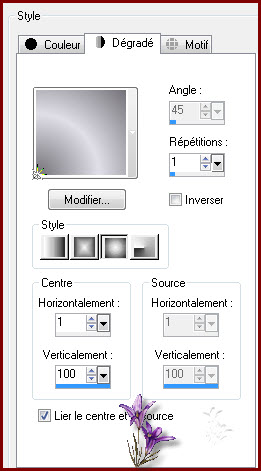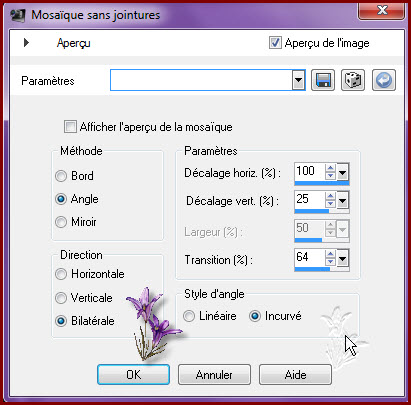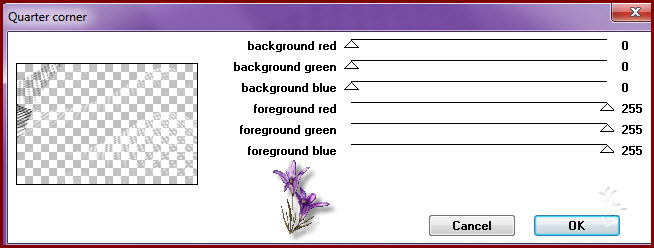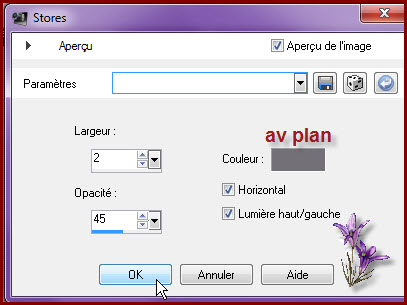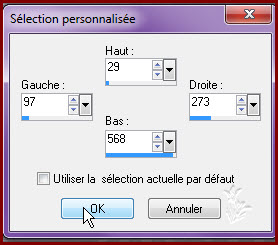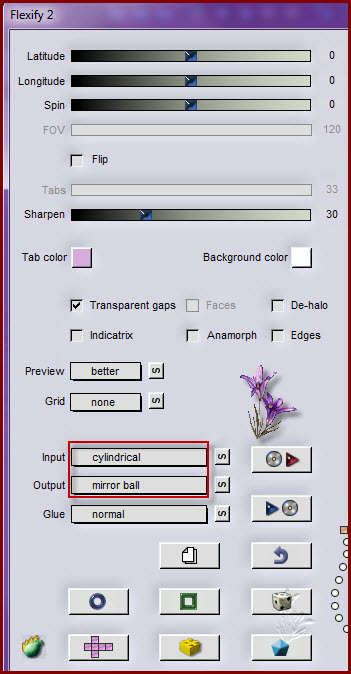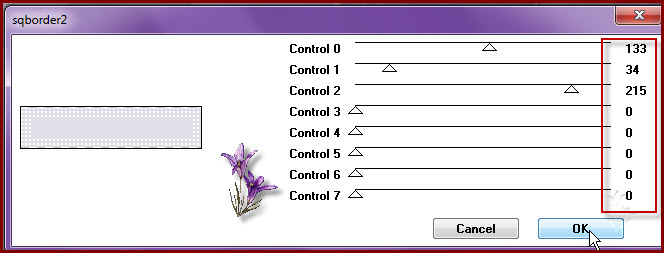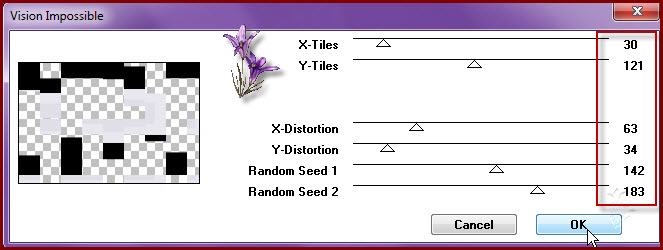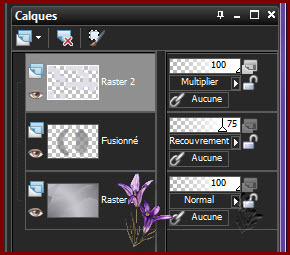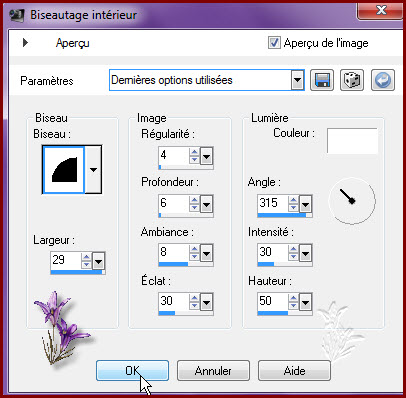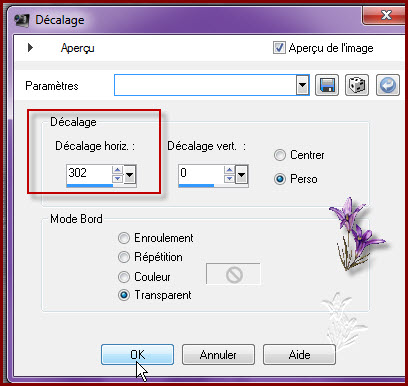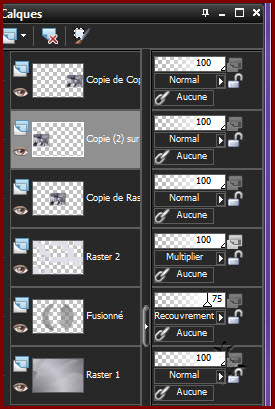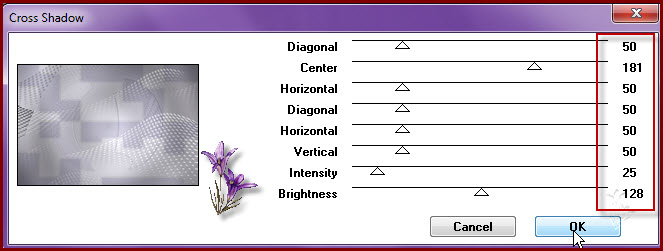|
*** Mell ***
Ce tutoriel a été réalisé avec Psp x3 Mais peux être fait avec d’autres versions ************** Pour proposé mes tutoriels sur votre forum ou groupe Merci de m’en faire la demande ***** Si vous publiez votre création sur un site ou blog Merci de mettre un lien vers le tutoriel Merci de votre compréhension
Les tubes que j'utilise pour mes tutoriels Ont été reçue sur des groupes des auteurs des tubes Dont J’ai l’autorisation pour les employés Ou Ont été trouvé sur le net, par mes nombreuses recherches Si un de ces tubes vous appartient, merci de me Contacter Pour que je puisse ajouter le lien vers votre site Pour installer les presets Alien skin Eyes candy Impact-Texture-Nature ect... Double ou simple clic gauche 'selon vos réglages) sur le preset Il s’installe automatiquement dans le dossier setting de Alien Skin -eyes candy impact5 ***** Pour les filtres si vous avez une Icone comme celle ci Vous devez l'importé absolument dans votre filtre Unlimited 2 Comment importer vos filtres dans Unlimited Ici ***** Comment installer les scripts Cliquez Ici Pour avoir la fonction Miroir et retourner Dans les versions Psp x4 , X5 - X6 A partir de la X7 ils sont à nouveau accessibles ***** Et les dégradés manquant (premier plan/Arrière plan Corel_06_029) depuis la version X5 Cliquez Ici *****
Couleurs avant plan : #737177
Couleur arrière plan : #e0dfe8 Préparé un dégradé Halo
1. Ouvrir un nouveau calque de 900/600 transparent Remplir de votre dégradé Flou gaussien sur 31 Calque/nouveau calque raster /remplir de votre couleur avant plan Calque/nouveau masque de calque/à partir d’une image Narah_mask_0183
Supprimer /oui/fusionné le groupe 2. Effet/effet image/mosaïque sans jointures
Calque/dupliquer Mosaïque sans jointures
Baisser l’opacité de ce calque sur 30 /mode sur Luminance Fusionné avec le calque du dessous 3. Effet /modules externes /Simple/Quater Corner
Baisser l’opacité sur 75 Réglage/netteté /d’avantage de netteté Fusionné avec le calque du dessous Effet /effet texture/store
4. Outil /sélection rectangle/sélection personnalisée
Sélection /transformée la sélection en calque Mettre ce calque sur mode Multiplier Appliquer une ombre portée de 1/1/11/3 noir Rester sélectionner 5. Calque/nouveau calque raster Remplir de votre dégradé Sélection/modifier/contracter de 3 Supprimé /désélectionner Fusionner avec le calque du dessous Baisser l’opacité de ce calque à 60 6. Vous repositionnez sur le calque du bas (fond) Outil /sélection rectangle/sélection personnalisée
Sélection/transformée la sélection en calque Baisser l’opacité à 60 Appliquer une ombre portée de 0/0/79/14 noir Mettre le calque sur mode Multiplier Désélectionner tout 7. Occulté votre fond Placez-vous sur un des autres calques Fusionner les calques visibles
Appliquer une ombre portée comme ci-dessus Ouvrez à nouveau votre raster 1(fond) 8. Sur le calque du haut (vos sélection fusionner) Effet/modules externes /Flaming Paer/flexify 2
Baisser l’opacité sur 75 Mettre sur mode Recouvrement 9. Calque /nouveau calque raster Outil /sélection rectangle/sélection personnalisée
Remplir de la couleur arrière plan( claire) Effet /modules externes / [ AFS IMPORT]/ sqborder2
Désélectionner tout 10. Effet/modules externes/VM Distorsion/Vision Impossible
Mettre ce calque sur mode Multiplier Réglage/netteté/d’avantage de netteté Appliquer une ombre portée de 0/0/10/14 noir 11. A ce stade vous devez avoir ceci
12. Cadre Activer votre tube DBK INDOOR BUILDING_024 Edition /copier /coller comme nouvelle image Image /redimensionner à 324 pixels de large Réglage/netteté/netteté Calque /nouveau calque raster Remplir de de votre dégradé Flou gaussien sur 31 Agencer/déplacé vers le bas Vous repositionnez sur votre tube Mettre le calque sur mode Luminance Calque /nouveau calque raster Remplir de votre dégradé Sélectionner tout Sélection/modifier/contracter de 5 Supprimé /désélectionner tout Effet/3 D/biseautage intérieur
Fusionner les calques visibles Édition/copier 13. Revenir sur votre tag Édition/coller comme nouveau calque Image /redimensionner à 90 % tous les calques décochés Calque/ dupliquer Effet image/décalage
Vous repositionnez sur le cadre qui se trouve au milieu du tag (original) Calque /dupliquer Refaire l’effet décalage mais décalage Horizontale sur – 302
Vous repositionnez sur le calque du haut Fusionner avec le calque du dessous /répéter une fois Pour fusionner vos trois cadres ensembles Appliquer une ombre portée de 0/0/60/40 noir 14. Occulté ce calque Positionnez-vous sur un des autres calques Fusionner les calques visibles 15. Toujours positionnez sur votre fond Effet/modules externes/Graphic Plus/Cross Shadow
16. Outil /sélection rectangle/sélection personnalisée
Sélection/transformé la sélection en calque Désélectionner Calque /dupliquer Image /retourner/image /miroir Fusionner avec le calque du dessous Mettre ce calque sur mode Assombrir Appliquer une ombre portée de 0/0/60/23 noir 17. Ouvrez a nouveau votre calque des cadres (du haut ) Fusionner les calques visibles
Image /ajouter une bordure de 2 couleurs #413a5e Image /ajouter une bordure de 45 couleur arrière plan (claire) Sélectionner la bordure/sélection/inverser Appliquer une ombre portée de 0/0/70/30 noir Désélectionner tout 18. Activer votre tube woman_660/édition/copié Édition/collé comme nouveau calque Image /redimensionné à 90% tous les calques décochés Réglage /netteté/netteté Descendez un peu votre tube Appliquer une ombre portée de 62/72/14/10 noir Déplacé le à droite de votre tag 19. Activer votre tube vase adaptation _Fleurs_Annelies Édition /copié /édition /collé comme nouveau calque Placé à gauche de votre tag Appliquer une ombre portée de 0/0/40/10 noir 20. Activer votre tube Alies 869/édition copier Édition / collé comme nouveau calque Activer votre outil sélecteur (lettre K du clavier) Incliné un peu votre tube comme ci-dessous
Activer votre outil gomme
Gommez les tiges des fleurs qui dépassent sur vos cadres
Baisser l’opacité du calque à 95% 21. Activer votre tube déco_perle édition/copié Édition/collé comme nouveau calque raster Placer en haut à gauche Calque/dupliquer/image /retourner Placer le bas comme modèle Appliquer une ombre portée de 0/0/40/20 noir
Image /ajouter une bordure de 2 couleur #413a5e Signer votre travail Voila c’est terminée Enregistrer en jpeg J’espère que ce tutoriel vous a plu ©Crealine 6 Juin 2012
Pour être informer de la parution de mes nouveaux Tutoriels Inscrivez vous à la Newsletter ci dessous Merci Jo pour avoir testé mon tutoriel
Vous trouverez vos réalisations ci dessous
Tous droit réservé©crealine2012 |